Qu'est-ce que Fournisseur TV sur iOS et comment l'utiliser?

Vous est-il déjà arrivé de faire défiler les paramètres iOS et de vous demander à quoi sert «Fournisseur de télévision»? Voici un aperçu de ce que c'est et comment l'utiliser.
Alors, quelle est l'option "Fournisseur de télévision" sur votreiPhone ou iPad quand même? L’option Fournisseur de télévision est en place depuis iOS 10 et vous permet d’utiliser la fonction d’authentification unique pour les applications de télévision sur votre appareil. Une fois que vous l'avez configuré, vous n'aurez plus besoin de saisir vos informations d'identification pour les applications TV prises en charge. Vous vous connectez à l'aide de TV Provider une fois, puis vous êtes prêt à partir. Et une fois l’installation terminée, vous pourrez accéder aux chaînes prises en charge à l’aide de l’application TV de votre appareil.
Utilisation du fournisseur de télévision sur iOS
Ouvrez les paramètres sur votre iPhone ou iPad et appuyez sur le boutonOption de fournisseur de télévision et recherchez dans la liste de votre fournisseur de télévision dans la liste. Il inclut une liste des fournisseurs de câble les plus populaires en haut et vous pouvez toujours rechercher le vôtre. La bonne nouvelle pour les coupeurs de cordons est qu’il inclut plusieurs des services populaires de télévision en direct par streaming d’OTT tels que Sling TV, DirecTV Now, Hulu Live et PlayStation View.
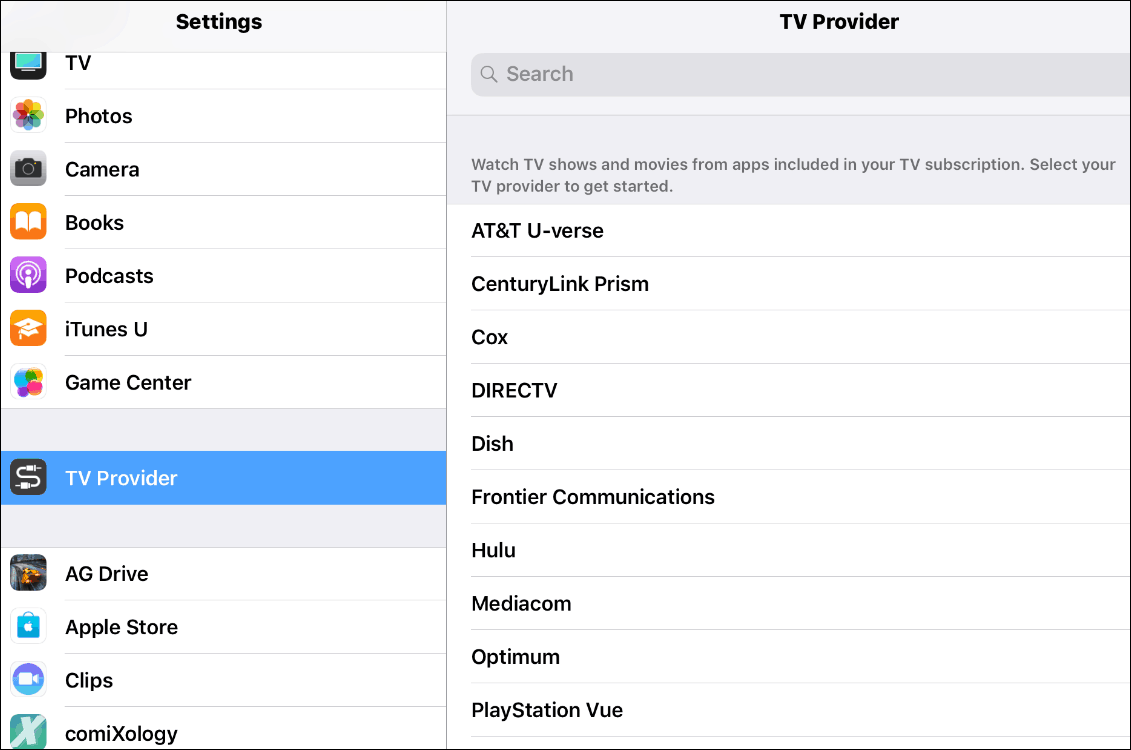
Après avoir sélectionné votre fournisseur, vous serezinvité à se connecter avec les informations d'identification de votre fournisseur de télévision. Dans mon exemple, j'utilise PlayStation Vue. Une fois connecté, vous obtiendrez une liste des différentes applications TV à installer sur votre appareil. Vous verrez également votre fournisseur de télévision répertorié sous l'onglet Fournisseur de télévision à l'écran.
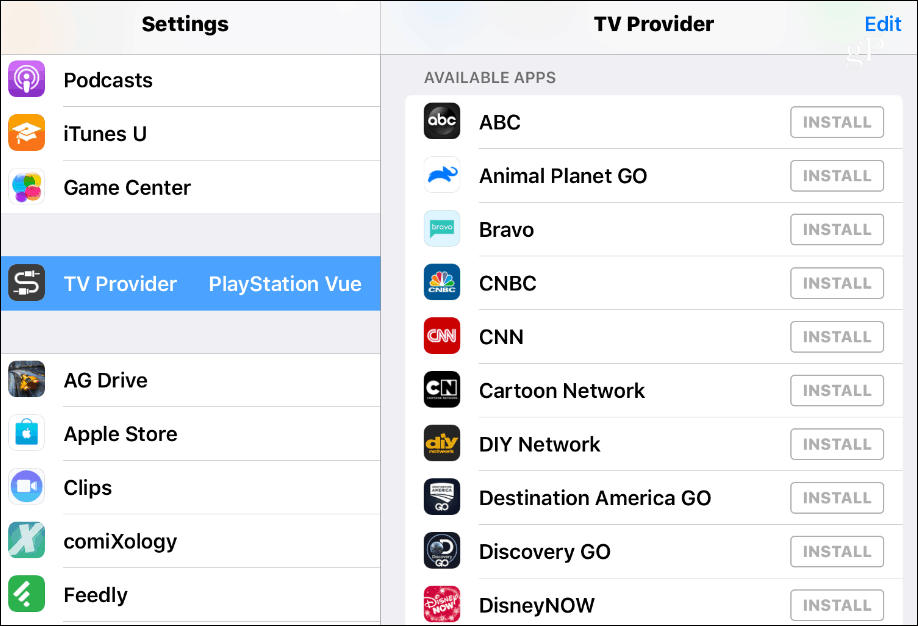
Il est important de noter que tous les câbles etles fournisseurs de satellite prennent en charge cette fonctionnalité. La même chose vaut pour certaines des applications de télévision. Cela était particulièrement vrai lorsque la fonctionnalité de connexion unique a été introduite, mais davantage de services et d'applications sont désormais pris en charge. Ainsi, vous trouverez parfois des applications et des services qui ne le prennent pas encore en charge. En outre, toutes les applications ne prennent pas en charge la connexion avec votre fournisseur. Par exemple, je ne peux pas utiliser PlayStation Vue pour me connecter à l'application History Channel pour en regarder le contenu.
Le meilleur moyen de rechercher des applications prises en charge est de faire défiler l'écran jusqu'en bas de la liste des applications et d'appuyer sur le bouton «Trouver d'autres applications». Cela affichera une liste des applications TV prises en charge par votre fournisseur de télévision.
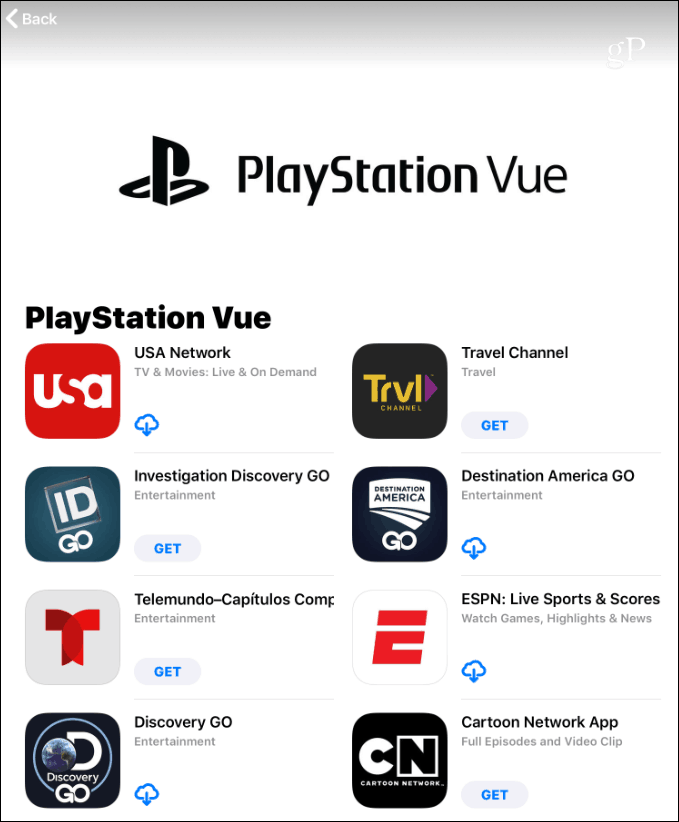
Une fois que vous l'avez configurée, vous pourrez également accéder à toutes les chaînes prises en charge à l'aide de l'application TV sur votre appareil. Si vous souhaitez l'éteindre pour une raison quelconque, allez à Paramètres> Fournisseur TV> Déconnexion. Vous pouvez également la désactiver sur une base individuelle en allant dans les paramètres de l’application et en désactivant le commutateur Fournisseur de télévision.
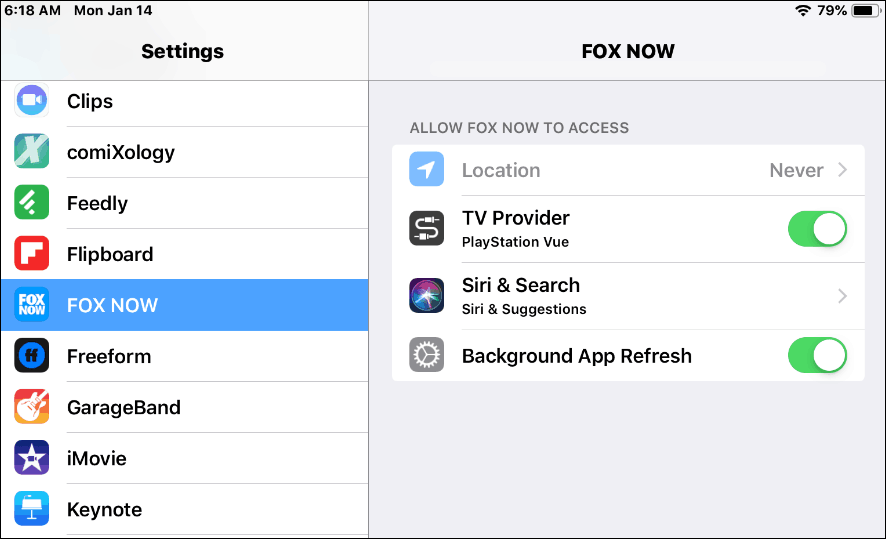
Au moment d'écrire ces lignes, l'authentification uniqueCette fonctionnalité pour iOS est uniquement disponible aux États-Unis. Même si toutes les applications et tous les fournisseurs de services ne fonctionneront pas, ils sont plus nombreux que lors de son lancement en 2016. Globalement, cela rend l'expérience plus agréable de pouvoir regardez ce que vous voulez et ne vous connectez pas tout le temps.

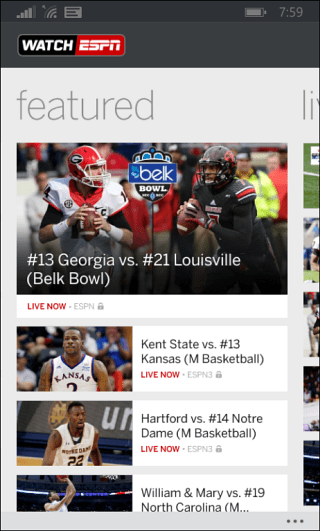
![Connexion automatique aux services en ligne avec Windows 7 [Comment]](/images/microsoft/automatically-login-to-online-services-with-windows-7-how-to.png)







laissez un commentaire